Ces derniers temps, les utilisateurs de Microsoft Powerpoint sur le Web devaient ajouter manuellement des puces, mais les temps ont changé. Les gens peuvent désormais ajouter des puces automatiquement de la même manière que cela se fait sur l'application PowerPoint pour Windows. Les utilisateurs peuvent désormais également insérer des vidéos dans une présentation PowerPoint sur le Web . Cela aussi n'était possible qu'avec la version de bureau, mais comme Google Docs et Canva gagnent en popularité, Microsoft a dû augmenter l'ensemble des fonctionnalités de ses applications Web Office.

L'ajout de puces à PowerPoint sur le Web est similaire à la façon dont cela se fait sur la version de bureau, il en va de même pour l'ajout de vidéos.
- Ajouter automatiquement des puces à PowerPoint sur le Web
- Télécharger des vidéos sur PowerPoint sur le Web
Comment ajouter des puces à PowerPoint pour le bureau et le Web
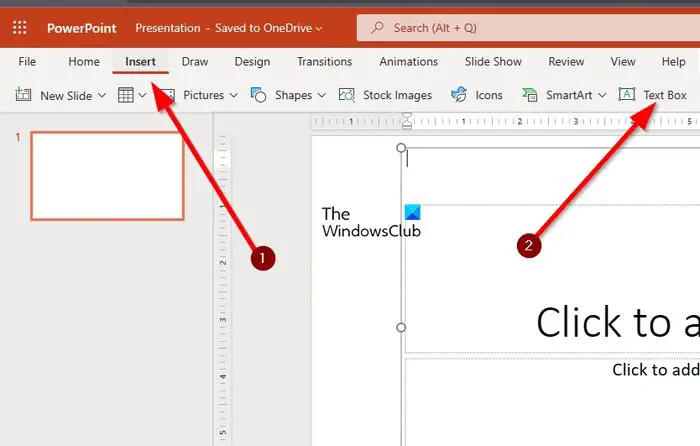
la computadora se apaga en lugar de dormir
L'ajout automatique de puces à PowerPoint est une tâche facile, qui ne prend pas beaucoup de temps à accomplir.
DVD de doble cara
- Pour ce faire, vous devez ouvrir Microsoft PowerPoint sur votre bureau.
- Une fois cela fait, sélectionnez PowerPoint, puis créez une nouvelle présentation.
- L'étape suivante consiste à cliquer sur l'onglet Insertion.
- Recherchez la zone de texte et, une fois trouvée, sélectionnez-la.
- Ensuite, dessinez une zone de texte à l'intérieur de l'une des diapositives.
- Dans la zone de texte, veuillez saisir l'un des symboles visibles dans l'image ci-dessus.
- Après avoir tapé le symbole correspondant, appuyez sur la touche Espace de votre clavier, et tout de suite la puce apparaîtra.
LIRE : Comment superposer du texte sur une vidéo dans PowerPoint
La version Web
Lorsqu'il s'agit d'ajouter des puces à PowerPoint sur la version Web, les mêmes étapes s'appliquent.
- Ouvrez simplement votre navigateur Web préféré et accédez à office.com.
- Connectez-vous avec votre compte Microsoft.
- Une fois dedans, sélectionnez PowerPoint, puis ouvrez une présentation.
- Enfin, suivez les étapes ci-dessus car c'est la même chose pour la version Web de PowerPoint.
LIRE : Comment créer et ajouter des puces personnalisées dans PowerPoint ou Word
Comment mettre la vidéo dans le bureau PowerPoint et sur le Web
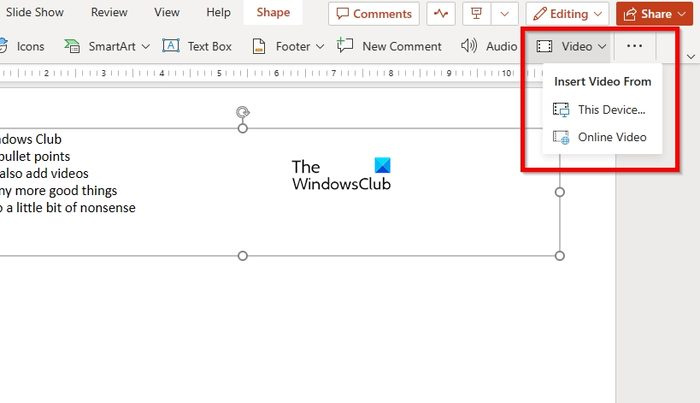
Windows 10 habilitar pantalla de bloqueo
Maintenant, quand il s'agit de télécharger des vidéos dans une présentation via PowerPoint sur le Web, c'est une tâche facile, alors laissez-nous discuter de la façon de procéder dès maintenant.
- Dans la présentation, sélectionnez la diapositive sur laquelle vous souhaitez faire apparaître la vidéo.
- Après cela, cliquez sur l'onglet Insertion, puis recherchez le bouton Vidéo.
- Vous pouvez trouver le bouton vidéo dans la partie supérieure droite de la fenêtre.
- Cliquez sur la flèche à côté de Vidéo, puis dans le menu déroulant, sélectionnez Cet appareil ou Vidéo en ligne.
- Une fois la vidéo ajoutée, vous pouvez poursuivre la configuration de votre présentation.
- Les informations ici fonctionneront de la même manière pour les versions de bureau et Web de l'application.
LIRE : Trucs et astuces PowerPoint en ligne pour créer de meilleures présentations
Quels types de vidéos peuvent être insérés dans une présentation PowerPoint en ligne ?
Microsoft PowerPoint sur le Web prend en charge plusieurs codecs vidéo pour le téléchargement de vidéos. Ces codecs sont .asf, .avi, .mp4, .mpv, .mov, .mpg et .mpeg. Si vous avez un fichier vidéo qui n'est pas dans les formats répertoriés, veuillez le convertir avant de le télécharger.
el controlador de la impresora no está disponible
LIRE: Comment ajouter des puces au texte dans Excel
L'utilisation de PowerPoint sur le Web est-elle gratuite ?
Oui, l'application Web PowerPoint peut être utilisée gratuitement de la même manière que Google Slides. Il possède de nombreuses fonctionnalités trouvées dans PowerPoint pour Windows, mais ne vous attendez pas à ce qu'il soit à la hauteur. Pourtant, il est possible d'effectuer plusieurs actions clés qui font de PowerPoint le meilleur outil de présentation connu de l'homme.
LIRE: Comment animer les puces une par une dans PowerPoint .















